Команды паскаль турбо: Команды редактора — Turbo Pascal
Содержание
1.3.3. Пункт Run (запуск на выполнение) . Программирование в среде Турбо Паскаль
Этот пункт основного меню предоставляет несколько различных способов запуска программы на выполнение. В его подменю (рис. 1.12) представлено шесть команд, каждой из которых соответствуют
— 21 —
Рис. 1.12
комбинации функциональных клавиш. Это сделано для быстрого доступа к командам. Рассмотрим их подробнее.
1.3.3.1. Команда выполнения Run (Ctrl+F9). Эта команда инициализирует запуск текущей программы. Если программа еще не откомпилирована или после компиляции в нее были внесены изменения, то команда Run сначала компилирует ее. В конце работы программы окно Output заменяется экраном среды. Если требуется еще раз взглянуть на результат работы программы, то надо нажать комбинацию клавиш Alt+F5 (аналогичный результат дает команда User screen в этом же пункте меню). Если система находится в режиме отладки, то по команде Run программа будет далее выполняться в обычном режиме.
1.3.3.2. Команда прекращения отладки Program Reset (Ctrl+F2). После этой команды процесс отладки программы прекращается. При этом система не освобождает всю память, которую занимал код программы при отладке, поэтому точки останова и переменные просмотра (см. разд. 1.3.7.1) остаются.
1.3.3.3. Команда выполнения до курсора Go To Cursor (F4). С помощью этой команды можно запустить программу в работу. Ее выполнение будет происходить до тех пор, пока отладчик не достигнет строки, в которой находится курсор в окне Edit (при этом сама эта строка выполняться не будет). Таким образом, появляется возможность начинать отладку с любого места программы, например из процедуры, в которой предполагается ошибка.
Воспользоваться командой Go To Cursor можно в любой момент работы системы с редактором или отладчиком. При этом в режиме отладки программа выполнится без остановок (за исключением явно заданных точек останова) до курсора. В режиме редактирования по команде F4 будет произведена компиляция программы и ее запуск.
В режиме редактирования по команде F4 будет произведена компиляция программы и ее запуск.
1.3.3.4. Команда детальной трассировки Trace Into (F7). Во время пошаговой отладки команда Trace Into задает выполнение текущей строки программы. Для того чтобы проследить за логикой выполнения программы или за изменением некоторых переменных при выполнении определенных строк, необходимо подавать эту
— 22 —
команду на каждом шаге. Будучи поданной в режиме редактирования, команда Trace Into инициализирует режим отладки и устанавливает отладочную метку в первую выполняемую строку программы.
Если отладочная метка находится на строке, содержащей вызов функции или процедуры, то команда Trace Into передаст управление им (это может повлечь за собой загрузку дополнительного файла, содержащего текст этой процедуры) и установит метку на их первую выполняемую строку. При достижении конца процедуры отладчик вернется к основному файлу и поставит метку на следующую после вызова строку.
1.3.3.5. Команда выполнения по строкам Step Over (F8). Эта команда очень похожа по управлению и действиям на команду Trace Into, однако не совершает «заходов» в процедуры и функции, просто выполняет их как одну строку основной программы.
1.3.3.6. Команда просмотра результатов User Screen (Alt+F5). С помощью этой команды можно просматривать результат не только на текстовом экране, но и на графическом, что бывает очень полезно при работе с модулем Graph (см. гл. 19 «Модуль Graph»).
Pers.narod.ru. Обучение. Учебник по Паскалю. Глава 6
Pers.narod.ru. Обучение. Учебник по Паскалю. Глава 6
Этот сайт больше не обновляется. Подключите Javascript, чтобы увидеть новый адрес страницы или перейдите к статье
|
Pers.narod.ru. Обучение.
|
6. Компилятор и оболочка
Turbo Pascal
Кратко рассмотрим основные действия с этой программой.
После установки программы из папки Паскаля или с помощью ярлыка запускается файл
с именем turbo.exe. Основные элементы окна Турбо Паскаля приведены на рис.
6.1.
Рис. 6.1. Окно программы Turbo Pascal
Как видно на рис. 6.1, устройство окна несколько отличается
от стандартного окна Windows.
Для входа в верхнее меню следует нажать клавишу F10 или
сделать щелчок мышью на нужном пункте. Если ни одно окно не открыто или необходимо
окно для новой программы, в меню File выберите
пункт New. Для открытия ранее сохраненной программы в этом же меню
выберите Open или просто
нажмите F3 из основного окна. Выбрать нужную программу можно в появившемся
диалоговом окне, возможно, для этого потребуется сменить папку.
Если открыто сразу несколько окон, переключаться между
ними можно, нажимая при нажатой левой Alt цифровую клавишу с номером нужного окна (от 1 до 9). Получить
список всех окон можно комбинацией клавиш Alt+0, закрыть текущее
окно — Alt+F3
После ввода программы (а лучше несколько раз в процессе
ввода) ее следует сохранить на диске. Для этого в меню File достаточно выбрать команду Save или нажать F2 из окна программы. При первом сохранении
программе нужно дать имя. Помните, что Паскаль разрабатывался для операционной системы
MS-DOS и даваемые
файлам имена должны включать в себя только латинские буквы и цифры, а по длине не
превышать 8 символов. Тип файла .pas
можно не указывать, он добавится к имени автоматически.
Для сохранения файла с программой на дискету или открытия
его с дискеты проще всего в окне ввода указать a: и нажать
Enter. Аналогично можно перейти к другим сменным носителям, введя их системное имя
диска.
После сохранения программы, для ее компиляции и выполнения
достаточно нажать комбинацию клавиш Ctrl+F9. Если в процессе
компиляции найдена синтаксическая ошибка, компилятор сообщит о ней и установит курсор
на строку, содержащую ошибку. После исправления ошибки нажмите Ctrl+F9 еще
раз. По завершении программы, если в ней не предусмотрено никакого останова, произойдет
автоматический возврат в окно с исходным текстом. Вернуться к окну вывода программы
после ее выполнения можно, нажав Alt+F5.
Вследствие алгоритмических ошибок или аппаратных проблем
запущенная программа может «зависнуть», например, бесконечно выполняя
неправильно запрограммированный цикл. В этом случае, при работе из оболочки Паскаля,
можно попытаться прервать ее сочетанием клавиш Ctrl+Break.
Переключение на русский язык и обратно из оболочки Турбо
Паскаля зависит от настроек ОС, уточните их у преподавателя или оператора.
Переключение в полноэкранный режим и обратно, как и для
других приложений DOS, выполняется сочетанием клавиш Alt+Enter.
По умолчанию программа Turbo
Pascal не создает исполняемых
файлов *.exe. Чтобы она начала это делать, достаточно в верхнем меню
Compile установить
пункт-переключатель Destination в значение
Disk (значение по умолчанию
— Memory).
Оболочка Паскаля включает удобные средства отладки программ,
основные требуемые команды собраны в меню Debug. Для выполнения
программы по строкам достаточно нажимать F7 или F8. Разница
между назначениями этих клавиш в том, что нажатие F7 пошагово выполняет
программу с входом во все возможные подпрограммы, а F8 —
нет. Пока тема «Подпрограммы» не изучена, разницы в действии клавиш не
будет заметно. Строка, которая будет выполняться следующей, выделена светло-зеленым
цветом. Перейти сразу к нужному месту в программе можно, установив курсор на соответствующую
строку и нажав клавишу F4.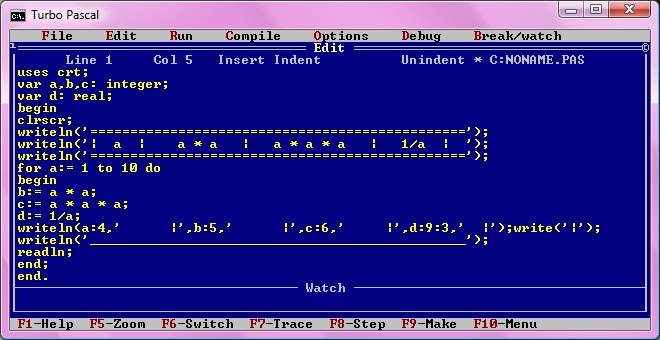 Выйти из режима пошагового выполнения и прервать работу
Выйти из режима пошагового выполнения и прервать работу
отладчика позволяет сочетание клавиш Ctrl+F2.
В процессе пошагового выполнения можно посмотреть и даже
изменить значения любых переменных. Для этого достаточно установить курсор на имя
нужной переменной и нажать сочетание клавиш Ctrl+F4. На
экране должно появиться диалоговое окно «Evaluate and Modify».
В поле ввода Expression уже показано
имя переменной, на которой стоял курсор. Если это не так, здесь можно задать имя
любой доступной переменной или ввести произвольное выражение на Паскале. Нажатие
Enter или кнопки Evaluate выводит результат
в поле Result. В поле New Value можно, не прерывая пошагового выполнения, изменить значение
переменной. Если предложенное изменение возможно, после нажатия кнопки Modify оно будет показано
в поле Result, в противном случае там выведется сообщение «Cannot be modified». Таким образом, окно «Evaluate and Modify» позволяет гибко тестировать
поведение программы при различных входных данных.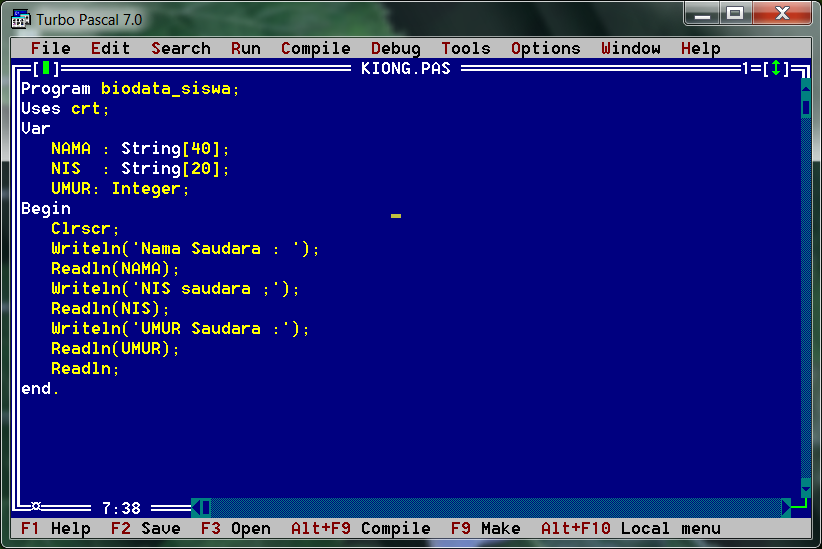
Наконец, в Паскаль встроена мощная система помощи. Нажатие
клавиши F1 вызывает окно помощи по редактору, а Shift+F1 — индекс оглавления
справочной системы. В тексте помощи ссылки на другие разделы выделены желтым цветом,
а переходить по ссылкам можно клавишами Tab и Shift+Tab или клавишами
со стрелками. Нажатие Alt+F1 возвращает к чтению предыдущей статьи. Пользуясь выделением
с помощью мыши или клавишами со стрелками при нажатой Shift, информацию
из окна помощи можно копировать во встроенный буфер обмена и затем вставлять в новый
или существующий файл. Соответствующие команды доступны из меню Edit.
Дополнительные возможности системы помощи доступны из меню Help.
Оболочка программы Free Pascal отличается размером окна консоли, но очень похожа по управлению, так что рассматривать её отдельно не будем.
Подробнее о работе с этой и другими оболочками компании
Borland можно
узнать в специальной литературе.
Синтаксис командной строки
Turbo51 | Документация
Turbo51 представляет собой консольное приложение командной строки. Это означает, что он не имеет графического пользовательского интерфейса, меню или окон. Его нужно запускать из консоли с параметрами: исходный файл на паскале для компиляции и необязательные ключи. При желании вы можете запустить Turbo51 из какой-либо интегрированной среды разработки или редактора, который поддерживает внешние приложения — подробности см. на странице IDE. Всегда полезно использовать опцию -M для перекомпиляции модифицированных модулей в файл u51. Переключатель -M перекомпилирует только модули, которые необходимо перекомпилировать, либо их исходный код был изменен, либо один из их используемых модулей был изменен в разделе интерфейса, либо был изменен один из используемых подключаемых файлов. Это самый быстрый способ компиляции. При желании вы можете принудительно перекомпилировать все используемые модули с помощью ключа -B. Синтаксис командной строки следующий:
Синтаксис командной строки следующий:
Command line syntax
Turbo51 [options] filename [options]
Command line options
Options: —
| Option | Description |
|---|---|
| -A | Создать файл ассемблера |
| -Б | Сборка |
| -С | Показать номер столбца ошибок |
| -Д | Определить условные выражения |
| -Е | Выходной каталог BIN/HEX/U51/OMF |
| -Ф | Найти исходную строку по адресу |
| -Г | Создать файл карты |
| -Н | Создать файл Intel HEX |
| -I | Включить файловые каталоги |
| -Ж | Каталоги объектных файлов |
| -ЛА | Использовать библиотеку Turbo51A. l51 (скомпилированную с помощью $A+, инструкций ACALL/AJMP) l51 (скомпилированную с помощью $A+, инструкций ACALL/AJMP) |
| -М | Сделать модифицированные блоки |
| -МГ | Установить тип памяти по умолчанию для глобальных переменных (тип памяти = D, I или X) |
| -МЛ | Установить тип памяти по умолчанию для локальных переменных (тип памяти = D, I или X) |
| -МП | Установить тип памяти по умолчанию для переменных параметров (тип памяти = D, I или X) |
| -МТ | Установить тип памяти по умолчанию для временных переменных (тип памяти = D, I или X) |
| -О | Создать файл OMF-51 |
| -ОХ | Создать расширенный файл OMF-51 (необходим для отладки на уровне исходного кода) |
| -Q | Тихая компиляция |
| -С | Проверка синтаксиса |
| -Т | Каталог L51/CFG |
| -У | Каталоги файлов модулей |
| — | Переключатель компилятора командной строки |
Рекомендуется использовать параметр командной строки /M для компиляции используемых модулей только тогда, когда они или файлы, от которых они зависят, были изменены. Это может ускорить компиляцию. Вы можете заставить Turbo51 восстановить все используемые модули с помощью параметра командной строки /B. Каждый раз, когда модуль компилируется, Turbo51 создает файл UnitName.u51. Этот файл используется в следующий раз при компиляции основного файла. Без использования параметров командной строки /M или /B Turbo51 будет каждый раз компилировать все используемые модули без создания скомпилированных файлов модулей (u51).
Это может ускорить компиляцию. Вы можете заставить Turbo51 восстановить все используемые модули с помощью параметра командной строки /B. Каждый раз, когда модуль компилируется, Turbo51 создает файл UnitName.u51. Этот файл используется в следующий раз при компиляции основного файла. Без использования параметров командной строки /M или /B Turbo51 будет каждый раз компилировать все используемые модули без создания скомпилированных файлов модулей (u51).
Переключатели компилятора командной строки: -$(значения по умолчанию показаны ниже)
| Переключатель компилятора | Описание |
|---|---|
| A- | Создание абсолютных инструкций (ACALL/AJMP) |
| Б- | Полная логическая оценка |
| С+ | Показать исходные строки в файле ассемблера |
| Я+ | Переменные IDATA могут начинаться ниже $80 (как косвенно адресуемые переменные DATA) |
| О+ | Оптимизация |
| Р- | Параметры открытой строки |
| Р- | Реентерабельные процедуры |
| Т- | Типизированные указатели |
| У- | Уникальные имена локальных переменных |
| В+ | Строгие var-строки |
| Х+ | Расширенный синтаксис |
Пример вывода консоли Turbo51:
Версия Turbo51 0.1.3.10, Copyright 2000 - 2011 Игорь Фуна D:\Projects\Turbo51\Demo\Demo.pas (36) D:\Projects\Turbo51\Demo\Constants.inc (1362) D:\Projects\Turbo51\Demo\Demo.pas (4436) 5798 строк, 0,79 секунды, 7275 строк/с Размер кода: 50 долларов США (20682 байта) Размер DATA: $4E (78 байт, от $20 до $6D, включая 19 бит) Размер IDATA: $61 (97 байт, от $6E до $CE) Размер стека: $31 (49 байт) Размер XDATA: $0F79 (3961 байт)
Синтаксис
Turbo51 использует большую часть синтаксиса Borland Turbo Pascal 7, включая ООП и некоторые дополнительные директивы и конструкции для поддержки определенных функций семейства 8051 (MCS-51). На странице документации Turbo Pascal 7.0 можно найти Руководство пользователя Turbo Pascal, Руководство по языку Turbo Pascal и Справочник программиста Turbo Pascal.
Зарезервированные слова
И, МАССИВ, АСМ, НАЧАТЬ, ДЕЛО, КОНСТ, КОНСТРУКТОР, РАЗРУШИТЕЛЬ, ДЕЛ, ДЕЛАТЬ, ВНИЗ, ИНАЧЕ, КОНЕЦ, ФАЙЛ, ДЛЯ, ФУНКЦИЯ, ПЕРЕЙТИ, ЕСЛИ, РЕАЛИЗАЦИЯ, В, УНАСЛЕДОВАНО, ИНТЕРФЕЙС, ЭТИКЕТКА, МОД, НОЛЬ, НЕ, ОБЪЕКТ, ИЛИ, УПАКОВАННЫЙ, ПРОЦЕДУРА, ПРОГРАММА, ЗАПИСЬ, ПОВТОР, НАБОР, SHL, SHR, СТРОКА, ТОГДА, ДО, ТИП, ЕДИНИЦА, ДО, ИСПОЛЬЗОВАНИЕ, ВАР, ПОКА, С, Исключающее ИЛИ
Directives
ABSOLUTE, ASSEMBLER, BITADDRESSABLE, CODE, DATA, EXTERNAL, FORWARD, IDATA, INLINE, INTERRUPT, PRIVATE, PUBLIC, REENTRANT, USINGANY, VIRTUAL, VOLATILE, XDATA
Turbo Pascal In1 JavaScript 900 теперь привык к мысли, что JavaScript может делать удивительные вещи, но Turbo Pascal в браузере стоит посмотреть всем, кто помнит его первоначальную реализацию.
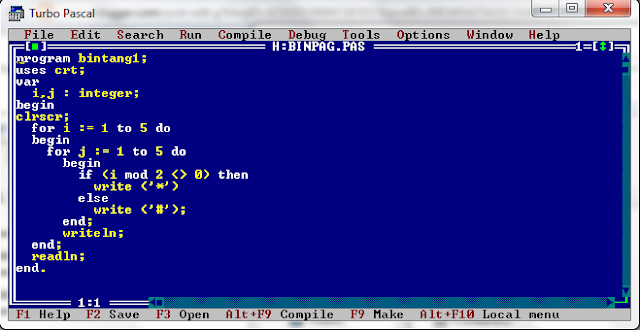 Он включает виртуальную машину с p-кодом, бинарно совместимую с компиляторами UCSD.
Он включает виртуальную машину с p-кодом, бинарно совместимую с компиляторами UCSD.
Turbo Pascal был одним из прорывов 1980-х годов. Это была компьютерная реализация стандартного языка Паскаль, который в то время широко использовался для обучения информатике. Паскаль был одним из первых современных языков, доступных на ПК. Позже он превратился в объектно-ориентированную версию, которая по-прежнему сильна, как Delphi.
Реализация JavaScript, которая находится на GitHub, не является полной реализацией Turbo Pascal 5.5, но если вы посмотрите на демонстрации, она впечатляет и включает в себя большую часть языка и большую часть графического модуля. Автор, Лоуренс Кестелут, внедрил достаточно языка и стандартной библиотеки только для запуска пяти оригинальных программ, написанных еще в 19 году.89 — программисты делают сложные вещи по целому ряду безумных причин!
Компилятор рекурсивного спуска с ручным кодированием, Pascal — язык с блочной структурой, занимает около 6000 строк JavaScript. Оригинальный Turbo Pascal полностью скомпилирован в машинный код, отсюда и слово «Turbo» в его названии. В более ранних реализациях Pascal использовалась виртуальная машина, на которой выполнялся p-код. Сегодня виртуальные машины — очень популярный способ реализации языка, но тогда технология была не так хороша, и поэтому «p-код» был синонимом «медленного».
Оригинальный Turbo Pascal полностью скомпилирован в машинный код, отсюда и слово «Turbo» в его названии. В более ранних реализациях Pascal использовалась виртуальная машина, на которой выполнялся p-код. Сегодня виртуальные машины — очень популярный способ реализации языка, но тогда технология была не так хороша, и поэтому «p-код» был синонимом «медленного».
В отличие от собственно Turbo Pascal, компилятор JavaScript выводит p-код. Конечно, это означает, что проекту требовалась виртуальная машина с p-кодом, и это то, что вы найдете в репозитории GitHub — это около 600 строк закомментированного JavaScript. Утверждается, что он бинарно совместим с исходным компилятором UCSD Pascal, что означает, что его можно использовать для запуска устаревших программ UCSD Pascal, Fortran и Basic. Другими словами, виртуальная машина с p-кодом может быть полезна сама по себе.
Компилятор имеет пользовательский интерфейс, который имитирует исходный командный интерфейс Turbo Pascal — позже он приобрел графический интерфейс. Если вы попробуете это здесь, обратите внимание, что не все команды были реализованы. Чтобы запустить один из примеров программ, используйте команду D, чтобы просмотреть каталог, а затем используйте команду W, чтобы загрузить файл, а затем R, чтобы запустить его. Используйте Ctrl-C, чтобы остановить его.
Если вы попробуете это здесь, обратите внимание, что не все команды были реализованы. Чтобы запустить один из примеров программ, используйте команду D, чтобы просмотреть каталог, а затем используйте команду W, чтобы загрузить файл, а затем R, чтобы запустить его. Используйте Ctrl-C, чтобы остановить его.
Дополнительная информация
Live Web Demo of Turbo Pascal
пост в блоге о компиляторах и демонстрациях
Github Turbo Pascal
Связанные статьи
Pascal IDE Lazarus 1,0, выпущенные
Protrodgers, VMS и JIT
Top Language of 2011
, VMS и JIT
Top Language of 2011
. Languages An Infographic
Чтобы получать информацию о новых статьях об I Programmer, установите панель инструментов I Programmer, подпишитесь на RSS-канал, следите за нами в Twitter, Facebook, Google+ или Linkedin или подпишитесь на нашу еженедельную рассылку новостей.
Комментарии
или отправьте свой комментарий по адресу: [email protected]
Мемориальный университет: введение в программирование игр Архитектура игрового движка. + Полная история |
Выпущен OpenSilver 1.1, обеспечивающий 99% совместимость с Silverlight Выпущен OpenSilver 1.1 с улучшениями, включая более 100 новых функций Silverlight и в три раза более высокую производительность по сравнению с версией 1.0. Альтернативой Silverlight с открытым исходным кодом является [ … ] + Полная история |
Другие новости
|
 Учебник по Паскалю. Глава 6
Учебник по Паскалю. Глава 6 1.3.10, Copyright 2000 - 2011 Игорь Фуна
D:\Projects\Turbo51\Demo\Demo.pas (36)
D:\Projects\Turbo51\Demo\Constants.inc (1362)
D:\Projects\Turbo51\Demo\Demo.pas (4436)
5798 строк, 0,79 секунды, 7275 строк/с
Размер кода: 50 долларов США (20682 байта)
Размер DATA: $4E (78 байт, от $20 до $6D, включая 19 бит)
Размер IDATA: $61 (97 байт, от $6E до $CE)
Размер стека: $31 (49 байт)
Размер XDATA: $0F79 (3961 байт)
1.3.10, Copyright 2000 - 2011 Игорь Фуна
D:\Projects\Turbo51\Demo\Demo.pas (36)
D:\Projects\Turbo51\Demo\Constants.inc (1362)
D:\Projects\Turbo51\Demo\Demo.pas (4436)
5798 строк, 0,79 секунды, 7275 строк/с
Размер кода: 50 долларов США (20682 байта)
Размер DATA: $4E (78 байт, от $20 до $6D, включая 19 бит)
Размер IDATA: $61 (97 байт, от $6E до $CE)
Размер стека: $31 (49 байт)
Размер XDATA: $0F79 (3961 байт)